LANGKAH AWAL
Periksa printer anda apakah sudah menyala.
Periksa apakah kabel data printer LPT atau USB sudah terhubung ke komputer dengan benar.
Periksa koneksi jaringan LAN jika anda menggunakan printer yang dishare.
Periksa apakah komputer di mana printer terpasang sudah menyala jika anda menggunakan printer yang dishare.
Periksa status printer pada komputer dengan cara membuka menu Print and Fax dari Start menu Windows.

Pada Print and Fax
Jika status Offline berarti printer belum tersambung ke komputer, hal ini bisa terjadi jika printer belum menyala atau kabel printer belum tersambung ke komputer. Periksalah kabel power dan kabel printer.
Jika status Access denied, unable to connect berarti anda tidak punya hak akses untuk menggunakan printer (Biasanya printer yang dishare dari komputer lain). Minta kepada user yang men-share printer agar memberikan hak akses kepada kita.
Jika status Ready, artinya printer dalam keadaan siap untuk digunakan.LANGKAH KEDUA
Apabila anda masih mengalami kegagalan dalam langkah diatas, coba anda lakukan pengecekan Error dalam File Sharing pada computer browser. Komputer yang terhubung dalam jaringan tak jarang saling bertukar berkas. Nah, sedikit tips ketika komputer kita tidak bisa diakses dari komputer lain walaupun setting file sharing sudah benar dan biasanya bisa, barangkali services untuk itu tidak berjalan.Service yang terkait dengan bisa diakses atau tidak dari komputer lain adalah Computer Browser. Masuk ke Control Panel – Administrative Tools – Services.Nah di antara services ada yang namanya Computer Browser, seperti pada gambar.

Jika dia dalam keadaan stop, maka klik tombol Start, setelah itu coba lagi mengakses komputer ini dari komputer lain.
LANGKAH KETIGA
Bila dengan cara tersebut juga belum saja berhasil, coba cari saja driver yang support untuk windows7(berbicara dalam OS windows). Kemudian lakukan kembali instal ulang driver printer tersebut
LANGKAH TERAKHIR
Ini mungkin cara terakhir yang bisa dilakukan, yaitu dengan cara pindah printer server ke komputer yang menggunakan win XP, sehingga untuk semua OS windows bisa akses printer tersebut. Setelah itu setting printer tadi sebagai printer server dan sharing ke komputer client.
Semoga Bermanfaat





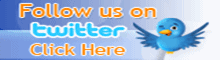
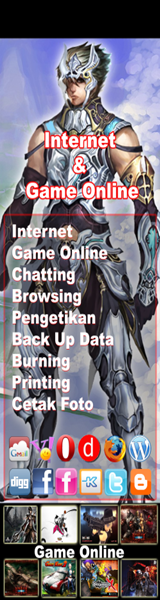
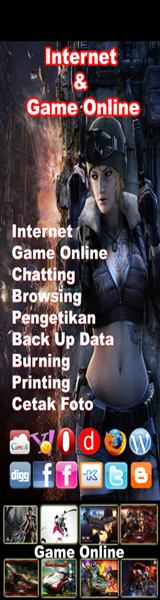

0 comments:
Post a Comment
Silahkan meninggalkan komentar Anda,
Mohon Maaf !!! Jangan meninggalkan Link dan SPAM dalam bentuk apapun, atau komentar Anda akan di laporkan sebagai SPAM...
Setitik komentar Anda, dapat membangun Blog ini...
Terima Kasih atas komentar Anda. . .